Win10系統怎么更改窗口組件字體大小?Win10更改窗口組件字體大小方法
在Windows10之前的低版本系統中,可以通過顯示設置,改變窗口的標題欄、菜單、信息框、提示字體的大小,但是最新版的Windows10系統中取消了更改這些設置的入口,有些用戶不知道該如何修改,那么跟著小編一起看下去吧。
1、注冊表修改法
按下Win+R組合鍵,打開“運行”對話框,執行REGEDIT命令啟動注冊表編輯器。在注冊表編輯器窗口中定位到“HKEY_USERS.DEFAULTControl PaneldesktopWindowMetrics”項,該分支下保存了顯示窗口組件字體的有關信息。其中,數值項IconFont用來設置圖標字體;CaptionFont項設置標題欄字體;MenuFont項設置菜單字體;SmCaptionFont項設置調色板標題字體;StatusFont項設置狀態欄字體;MessageFont項設置消息欄字體(圖1)。

雙擊其中的某個項目,會以二級制和十六進制的方式顯示對應項目字號的數值數據。其中,默認以F4 FF FF FF段開頭的數值F4表示使用的是小五號字(9磅)。如果要將字號修改為五號(10.5磅),只需將F4修改為F2(圖2)。修改完畢后,注銷并重啟系統。
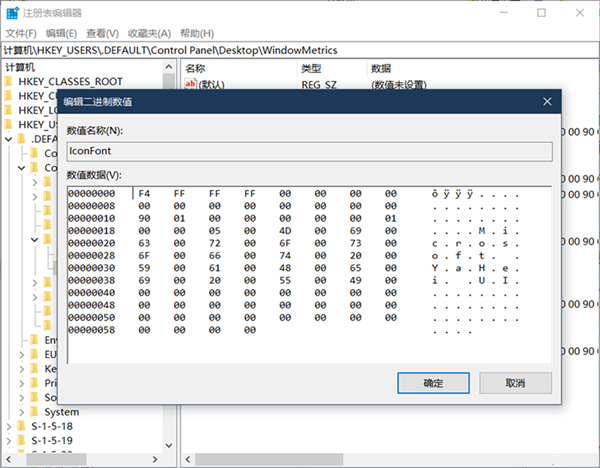
小提示:由于低于Windows 10版本的系統中可通過顯示設置手動設定Windows組件的字體大小,通過手動修改字號并觀察注冊表中相應值的變化,可得出常用字號與十六進制碼的對應關系(見附表)。
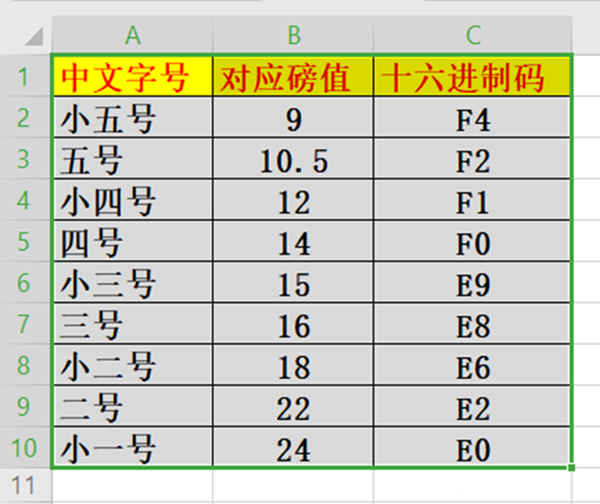
2、軟件修改法
除了用編輯注冊表的辦法修改窗口組件字號外,我們還可以使用第三方工具軟件System Font Size Changer for Windows 10來進行修改。在軟件中選擇要修改字號的項目,然后用滑動塊調整字體的大小即可(圖3)。
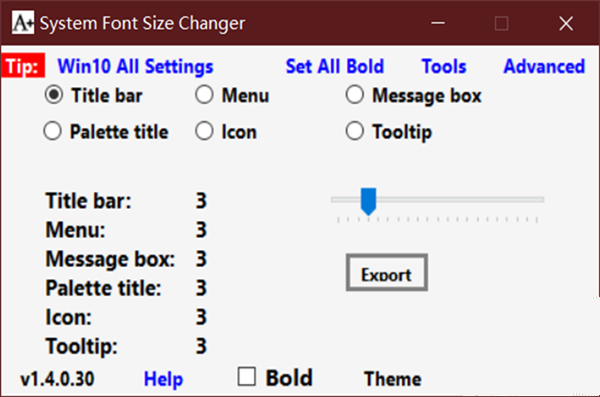
以上就是Win10系統如何更改窗口組件字體大小的方法啦,希望能幫到你。
相關文章:
1. Win10自帶輸入法一點都不比搜狗差,Win10輸入法玩法介紹2. Win7安裝網絡打印機時提示“打印處理器不存在”怎么處理?3. WinXP怎樣關閉自動更新?關閉自動更新的方法4. Win7如何刪除殘留的注冊表?Win7刪除殘留的注冊表方法5. win7旗艦版密鑰激活碼大全 win7系統旗艦版激活密鑰激活碼分享6. Win7系統realtek高清晰音頻管理器圖標找不到了怎么恢復?7. Win10桌面圖標有小箭頭怎么去掉?Win10去掉桌面圖標小箭頭的方法8. 怎么在win11中設置默認瀏覽器?Win11設置默認瀏覽器詳細步驟9. Win7 Documents and Settings文件夾拒絕訪問怎么辦?10. win10防火墻在哪關
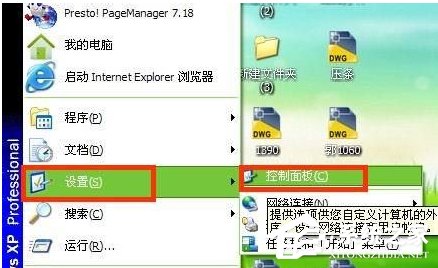
 網公網安備
網公網安備